火狐浏览器版本如何查看-查看火狐浏览器版本的方法
有时候在使用火狐浏览器时,会需要了解我们当前正在使用的版本信息。这可能出于多种原因,比如确保兼容性、更新到最新版本以获得新功能或安全修复等。而要查看火狐浏览器的版本信息,小编这里有三种方法,下面就一起来看看吧。
查看火狐浏览器版本信息的方法
方法一
1. 打开火狐浏览器,点击三横图标,将会弹出下拉菜单,选择设置选项。
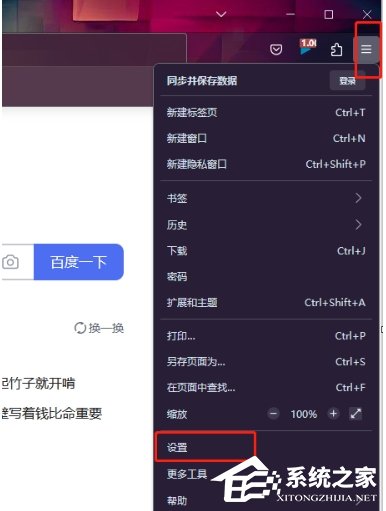
2. 在打开的设置窗口中,在默认的常规选项卡中下划右侧页面,就可以看到显示出来的版本信息。
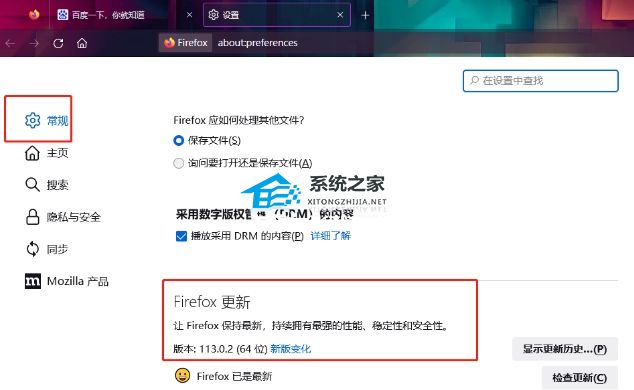
方法二
1. 点击页面右上角的三横图标,在弹出来的下拉菜单中选择帮助选项。
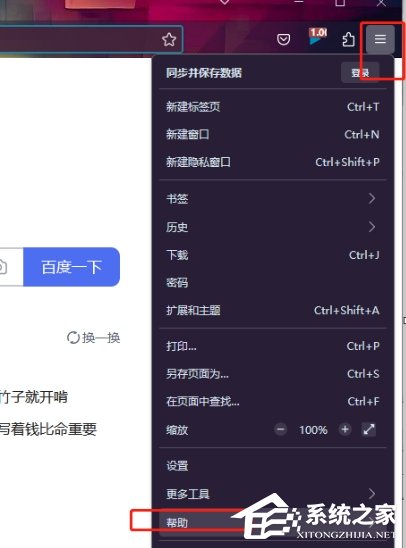
2. 将会在弹出相关的选项卡,选择关于Firefox选项。
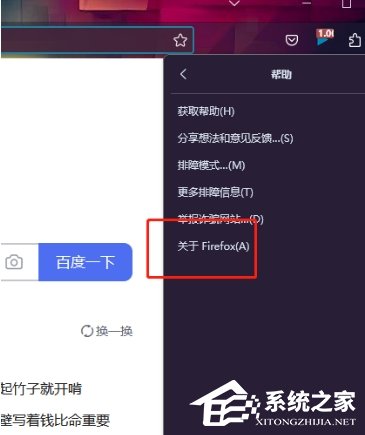
3. 在打开的关于Firefox窗口中,就可以看到显示出来的版本信息。
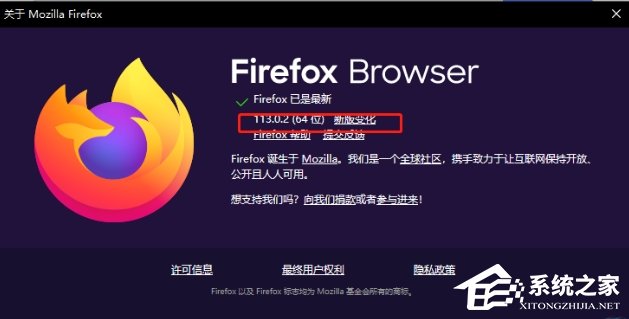
方法三
1. 在电脑桌面的左下角点击开始图标,将会弹出相关的面板,点击设置图标。
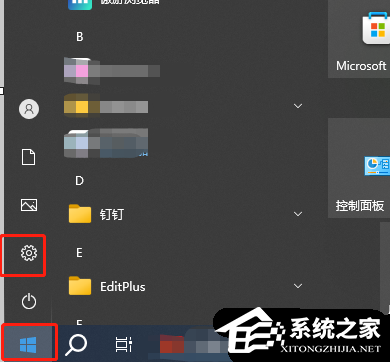
2. 进入到系统设置窗口中,需要找到应用选项并点击进入,页面发生切换。
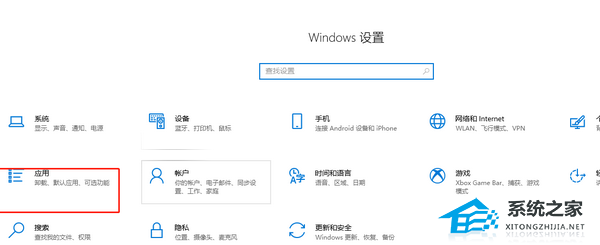
3. 在默认的应用和功能中找到火狐浏览器选项并点击,即可在下方显示出相关的版本号信息。
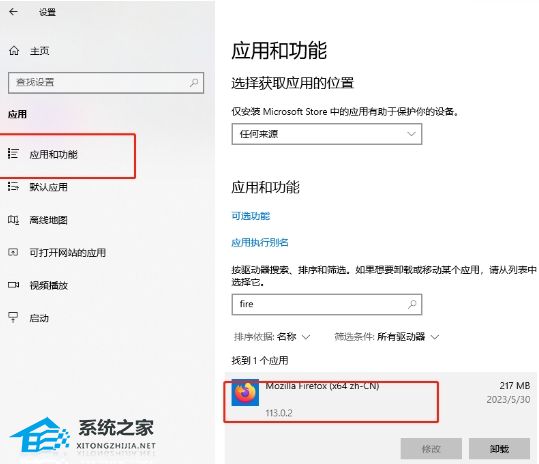
以上就是纯净版系统小编为你带来的关于“火狐浏览器版本如何查看-查看火狐浏览器版本的方法”的全部内容了,希望可以解决你的问题,感谢您的阅读,更多精彩内容请关注纯净版系统官网。
热门教程
win11关闭windows defender安全中心的四种方法
2Win11如何关闭Defender?Windows11彻底关闭Defender的3种方法
3win10不显示视频缩略图的两种解决方法
4win10关闭许可证即将过期窗口的方法
5win11任务栏怎么显示网速?win11任务栏显示实时网速的方法
6win11怎么切换桌面?win11切换桌面的四种方法
7win11忘记pin无法开机的三种最简单办法
8安装NET3.5提示0x800f0950失败解决方法
9Win11移动热点不能用怎么办?移动热点不工作怎么办?
10Win11如何打开预览窗格?Win11显示预览窗格的方法
装机必备 更多+
重装教程
大家都在看








